近期有个项目要将一个老的Win7还有XP 32位版本转换为虚拟机。先后用了StarWind,Vmwared的vcenter conerter,还有disk2vhd软件工具。本文介绍下StarWind的使用和一些优势。
其实转换过程很简单,难度是转换以后的虚机无法正常启动。对于虚机的正常启动花了大量的时间处理。如果有遇到虚机蓝屏,无法启动等,可以加vx at storageExpert 进行沟通处理。
Starwind是一个免费的P2V转换工具,到其官网,就可以下载到最新的免费版本。
StarWind软件的优势和好处
与VMware vCenter Converter相比,StarWind V2V Converter有以下一些优势和好处:
-
多平台支持:
- StarWind V2V Converter不仅支持VMware ESXi,还支持Microsoft Hyper-V、XenServer等多个虚拟化平台。VMware vCenter Converter主要支持VMware平台。
-
简洁易用:
- StarWind V2V Converter界面简洁,操作步骤较少,对于初学者来说更容易上手。
-
免费使用:
- StarWind V2V Converter是免费工具,没有额外的许可费用。
-
转换模式多样:
- 支持从物理到虚拟(P2V)、虚拟到虚拟(V2V)、虚拟到物理(V2P)等多种转换模式。
-
高性能和稳定性:
- StarWind V2V Converter在转换过程中性能表现良好,转换速度较快,且稳定性高。
-
支持多种硬盘格式:
- 支持多种硬盘格式的转换,如VMDK、VHD、VHDX、QCOW等,方便在不同虚拟化平台之间转换
下面是一个转换的例子,一块物理磁盘,其中有三个分区,用usb将这个硬盘加载到本地机器上。然后运行starwnd进行P2V的转换。
使用StarWind进行P2V转换步骤
-
下载和安装StarWind V2V Converter:
- 访问StarWind的官方网站,下载StarWind V2V Converter软件。
- 按照安装向导安装软件。
-
启动StarWind V2V Converter:
- 打开StarWind V2V Converter软件。
-
选择源类型:
- 在软件界面上选择源类型。
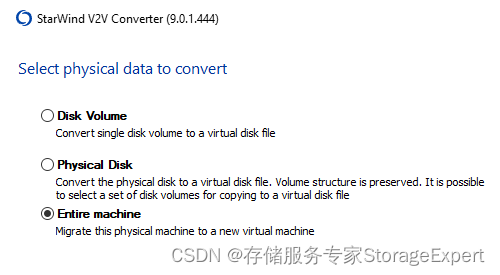
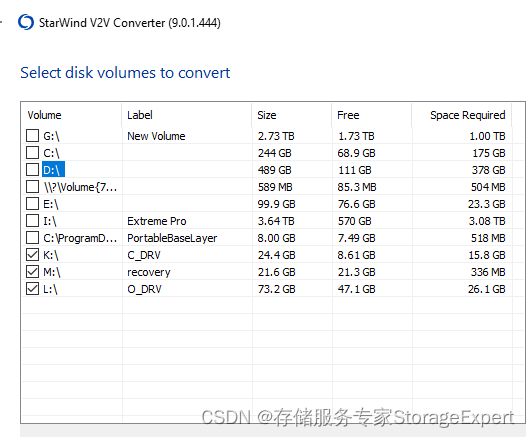
physical disk中选择不到usb的盘,如果一个磁盘中有多个分区,要选择 entire machine, 进入以后,就可以选择多个分区。选择disk volume,只能选择一个分区。
-
连接到源物理机:
- 输入物理机的IP地址或主机名,以及管理员密码,这里要输入的是ESXi的地址,也可以是Vcenter的地址和密码。
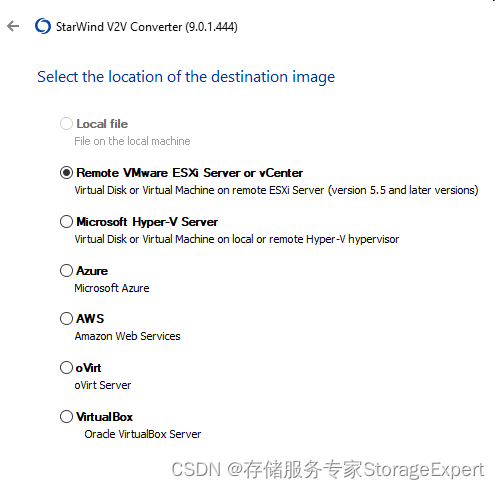
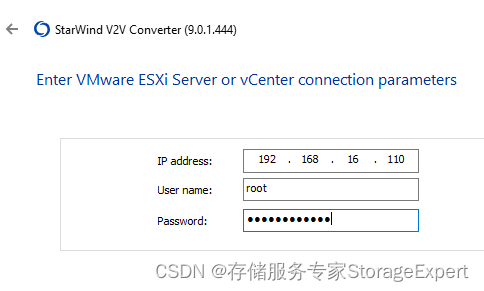
-
选择转换目标:
- 选择目标虚拟化平台,例如VMware ESXi, Microsoft Hyper-V等。
-
配置转换设置:
- 选择目标虚拟机的硬盘格式、网络设置、存储位置等。
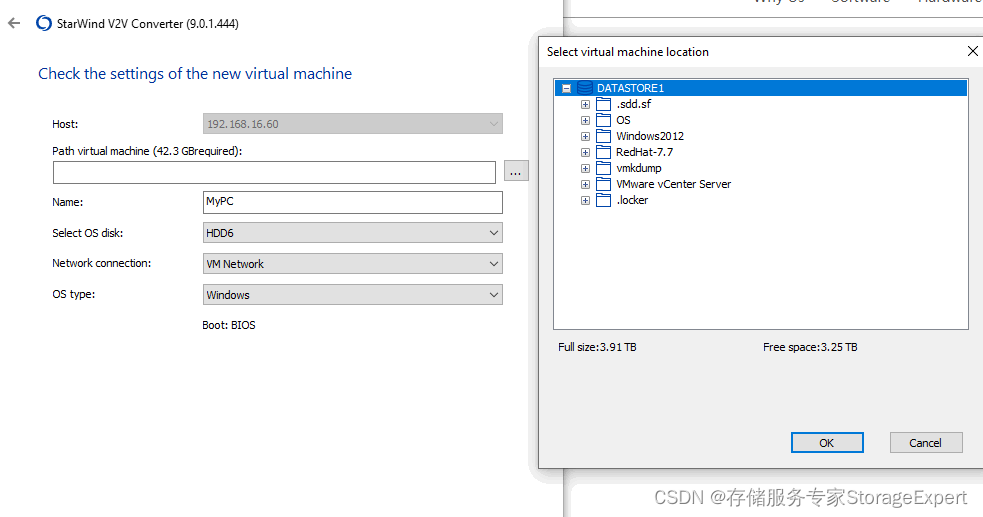
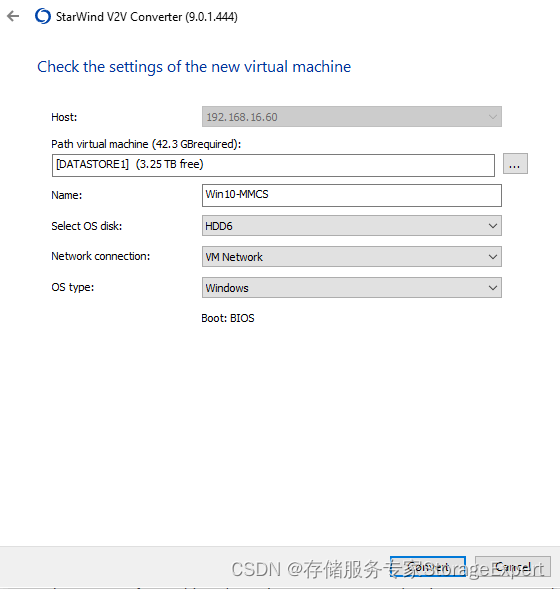
-
开始转换:
- 点击“开始”按钮,启动P2V转换过程。
-
监控转换进度:
- 等待转换完成,期间可以监控进度。
-
完成转换:
- 转换完成后,检查虚拟机是否可以正常启动和运行。




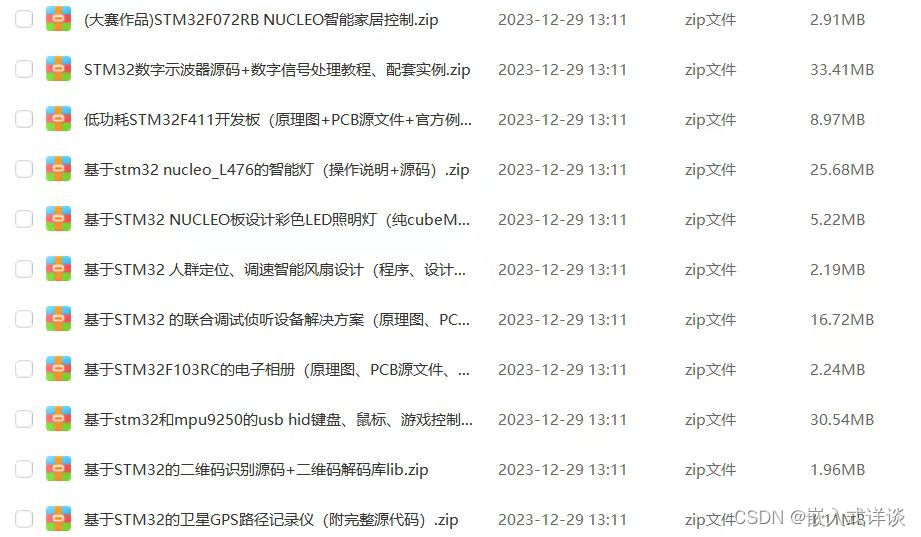
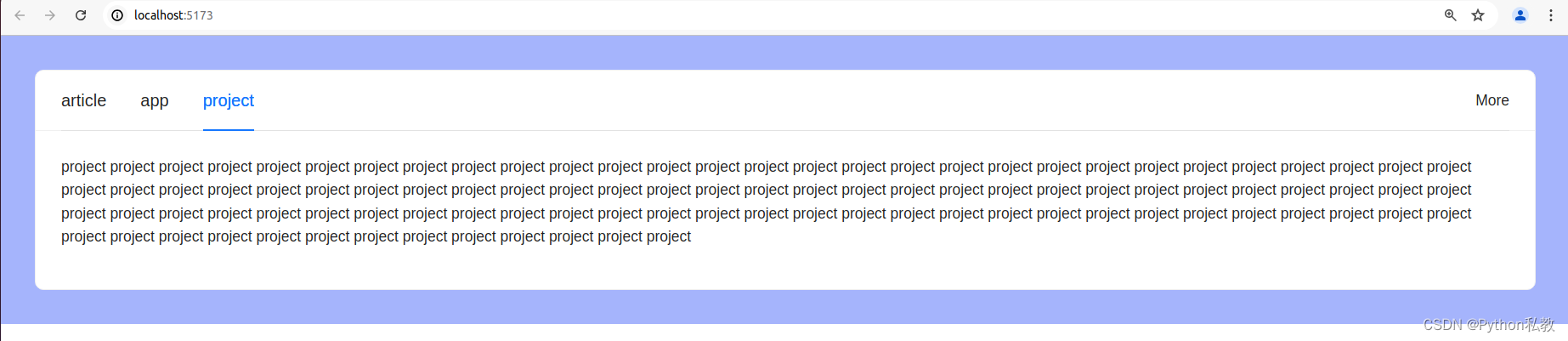


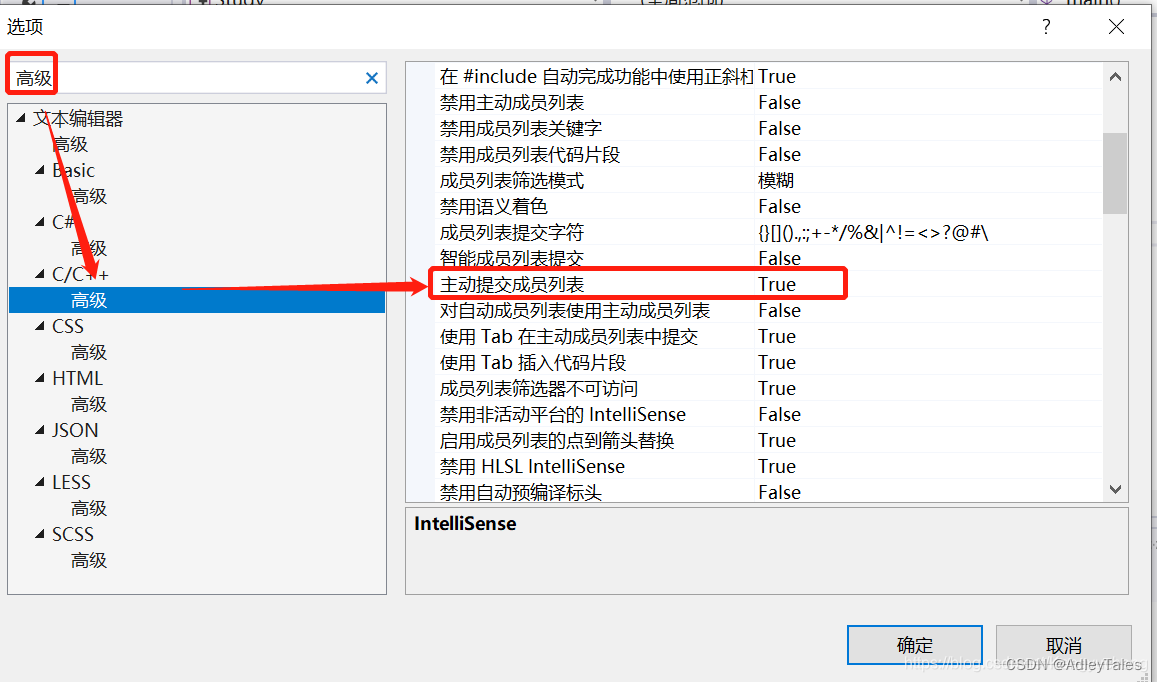

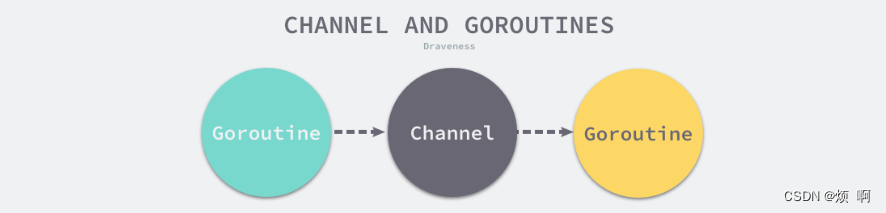


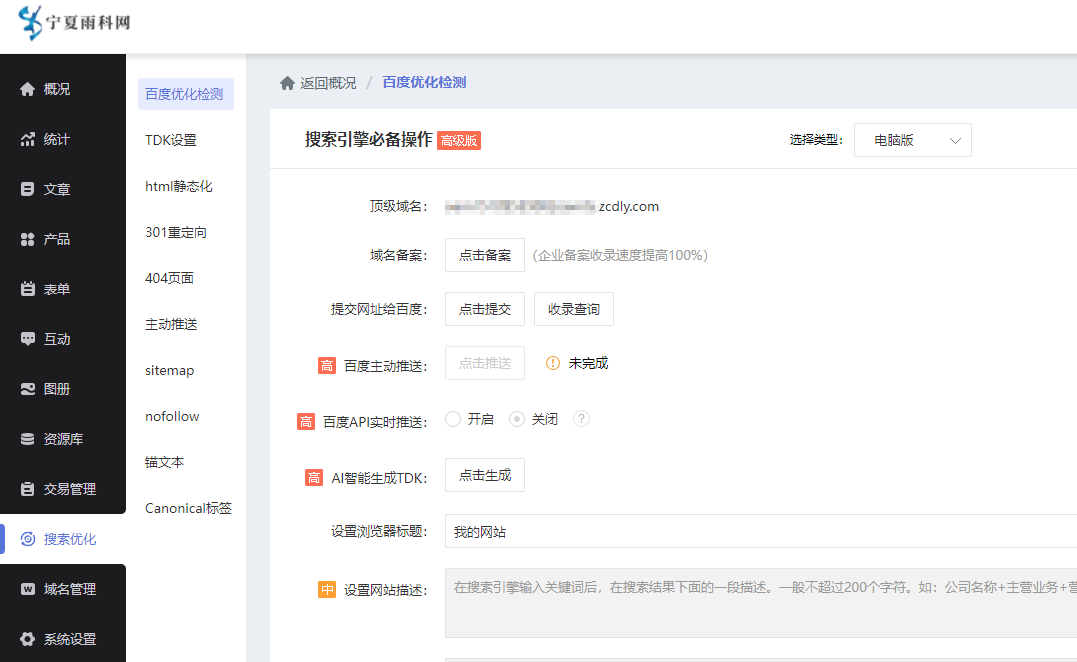
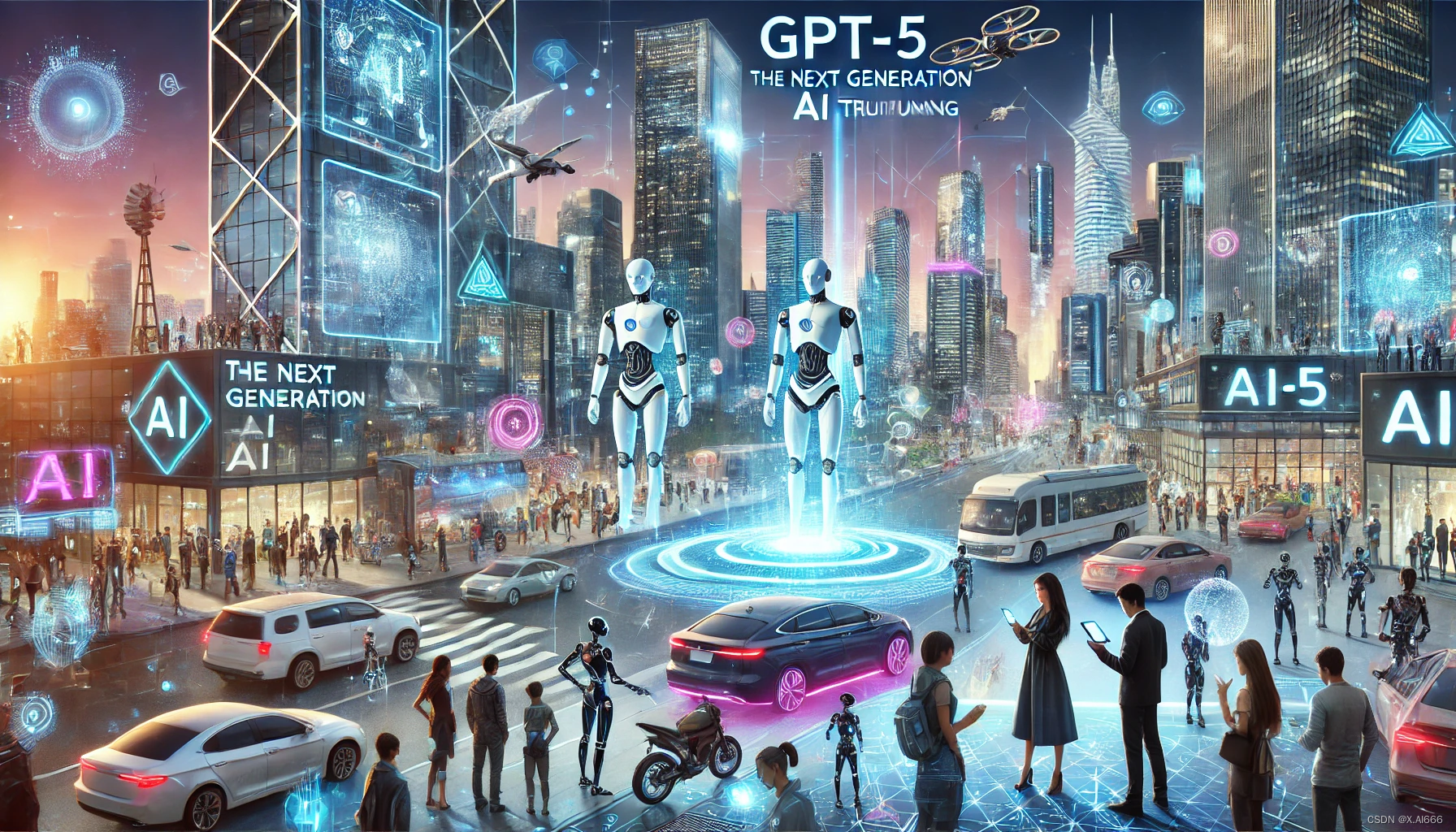


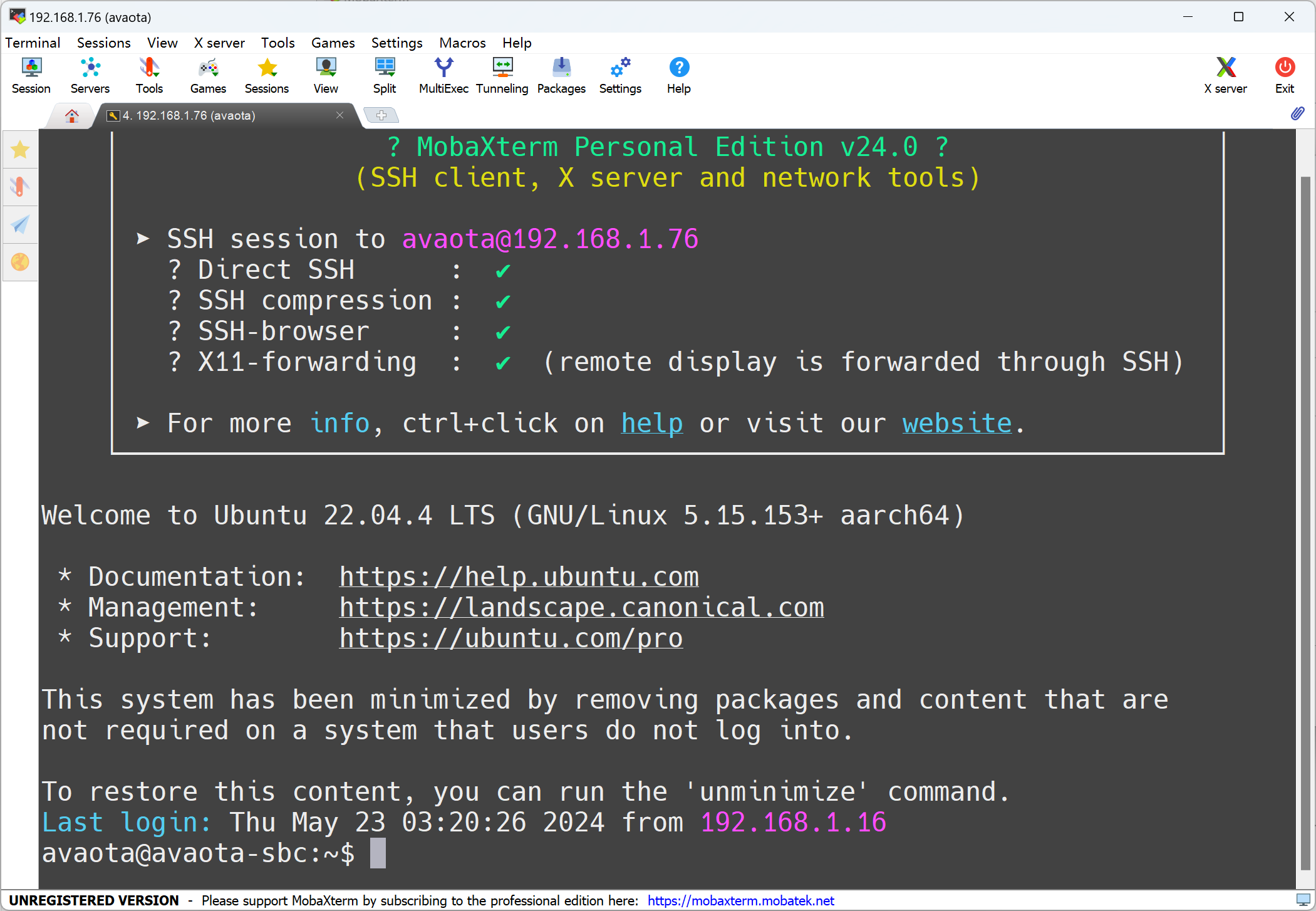

![[A133]全志u-boot中的I2C驱动分析](https://img-blog.csdnimg.cn/direct/eb19ee41b3da47fbb1fc1c65b8842719.png)